วิธีเพิ่มการค้นหาหลายภาษาใน WordPress (2 วิธี)
เผยแพร่แล้ว: 2023-02-14คุณต้องการเพิ่มการค้นหาหลายภาษาใน WordPress หรือไม่?
หากคุณมีไซต์ WordPress หลายภาษา การเพิ่มคุณลักษณะการค้นหาหลายภาษาจะช่วยให้ผู้ใช้ค้นหาข้อมูลได้เร็วขึ้นด้วยการค้นหาในภาษาของตนเอง
ในบทความนี้ เราจะแสดงวิธีเพิ่มการค้นหาหลายภาษาใน WordPress อย่างง่ายดาย และทำให้ผู้ใช้ของคุณพึงพอใจด้วยประสบการณ์การใช้งานที่ดีขึ้น
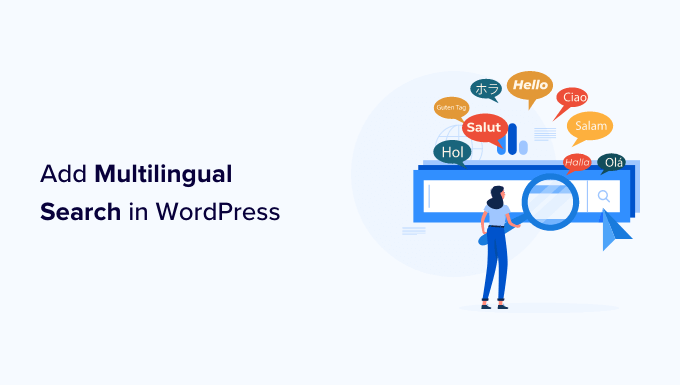
ทำไมคุณควรเพิ่มการค้นหาหลายภาษาใน WordPress?
บ่อยครั้งที่ผู้ใช้ประสบปัญหาในการค้นหาข้อมูลในเว็บไซต์หลายภาษา เนื่องจากไม่มีคุณลักษณะการค้นหาที่สามารถใช้ได้ หรือคุณลักษณะการค้นหาแสดงเนื้อหาในภาษาที่ไม่ถูกต้อง
การเพิ่มคุณสมบัติการค้นหาหลายภาษาช่วยให้ผู้ใช้ค้นหาเนื้อหาที่ต้องการได้อย่างง่ายดาย สิ่งนี้ช่วยปรับปรุงประสบการณ์ของผู้ใช้ ซึ่งหมายความว่าผู้ใช้จะอยู่บนเว็บไซต์ของคุณนานขึ้น
การวิจัยแสดงให้เห็นว่าผู้ใช้ที่มีส่วนร่วมมีแนวโน้มที่จะทำ Conversion สมัครรับข้อมูล หรือตัดสินใจซื้อ
ดังที่กล่าวไว้ มาดูวิธีเพิ่มการค้นหาหลายภาษาใน WordPress โดยไม่ทำลายเว็บไซต์ของคุณหรือเขียนโค้ดใดๆ
- วิธีที่ 1: เพิ่มการค้นหาหลายภาษาโดยใช้ TranslatePress
- วิธีที่ 2: การเพิ่มการค้นหาหลายภาษาโดยใช้ SearchWP (แนะนำ)
วิธีที่ 1: เพิ่มการค้นหาหลายภาษาโดยใช้ TranslatePress
หากคุณยังไม่ได้สร้างเว็บไซต์หลายภาษาหรือใช้ TranslatePress อยู่แล้ว วิธีนี้เหมาะสำหรับคุณ
TranslatePress เป็นปลั๊กอินการแปล WordPress ที่ดีที่สุดในตลาด ช่วยให้คุณสร้างเว็บไซต์หลายภาษาได้อย่างง่ายดายโดยใช้โปรแกรมแก้ไขสดเพื่อการแปลที่รวดเร็วและง่ายขึ้น
ทำงานนอกกรอบและอนุญาตให้การค้นหา WordPress เริ่มต้นแสดงผลลัพธ์หลายภาษา
ข้อเสียของวิธีนี้คือใช้คุณสมบัติเริ่มต้นของ WordPress ซึ่งดึงผลลัพธ์ที่ถูกต้องได้ไม่ดีนัก
หากคุณไม่เคยใช้ TranslatePress มาก่อนหรือต้องการความช่วยเหลือ โปรดดูบทช่วยสอนของเราเกี่ยวกับวิธีสร้างเว็บไซต์ WordPress หลายภาษาอย่างง่ายดาย
หมายเหตุ: โปรดทราบว่า TranslatePress เวอร์ชันฟรีอนุญาตให้คุณแปลเว็บไซต์ของคุณเป็นภาษาอื่นได้ภาษาเดียวเท่านั้น ดังนั้น หากคุณต้องการเพิ่มการค้นหาหลายภาษาใน WordPress สำหรับมากกว่าสองภาษา คุณจะต้องซื้อรุ่น TranslatePress Premium
เมื่อคุณแปลเนื้อหาบางส่วนบนเว็บไซต์ WordPress ของคุณแล้ว ได้เวลาเพิ่มแบบฟอร์มการค้นหาแล้ว
เพิ่มบล็อกการค้นหาในเว็บไซต์ WordPress ของคุณ
WordPress มาพร้อมกับบล็อกการค้นหาในตัวซึ่งคุณสามารถเพิ่มได้ทุกที่บนเว็บไซต์ของคุณ
หากคุณใช้ธีมแบบบล็อก เช่น Ultra คุณจะใช้เครื่องมือแก้ไขเว็บไซต์แบบเต็มเพื่อเพิ่มบล็อกการค้นหา
เพียงไปที่หน้า ลักษณะภายนอก»ตัวแก้ไข จากแดชบอร์ด WordPress
การดำเนินการนี้จะเปิดตัวเครื่องมือแก้ไขไซต์แบบสมบูรณ์ซึ่งดูเหมือนเครื่องมือแก้ไขบล็อกที่คุณใช้สำหรับเขียนโพสต์และหน้าต่างๆ
ตอนนี้ คลิกที่ปุ่มเพิ่มบล็อก (+) เพื่อเพิ่มบล็อกการค้นหา
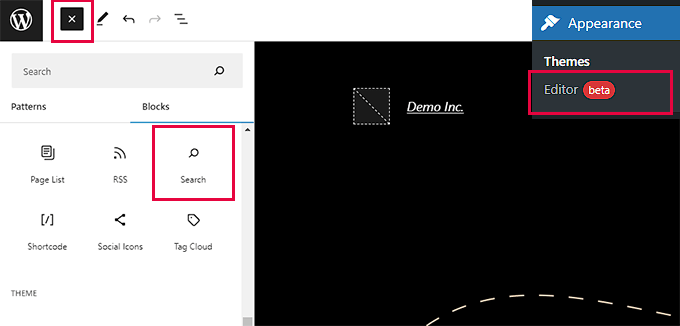
คุณสามารถย้ายบล็อกการค้นหาขึ้นและลงเพื่อแสดงที่ใดก็ได้บนหน้า
บล็อกการค้นหายังมาพร้อมกับตัวเลือกสไตล์บางอย่างที่คุณสามารถเลือกได้จากแถบเครื่องมือบล็อกหรือการตั้งค่า
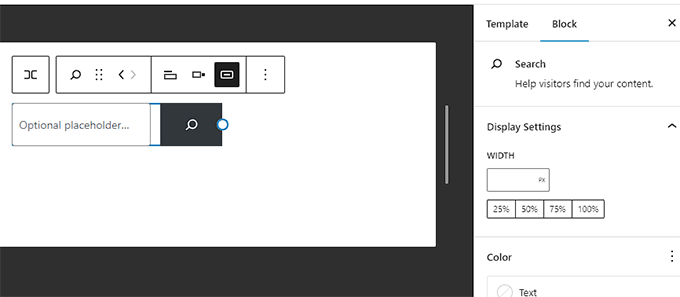
เมื่อคุณทำเสร็จแล้ว อย่าลืมคลิกที่ปุ่มบันทึกเพื่อบันทึกการเปลี่ยนแปลงของคุณ
ตอนนี้คุณสามารถเยี่ยมชมเว็บไซต์ของคุณเพื่อดูการทำงานของแบบฟอร์มการค้นหา
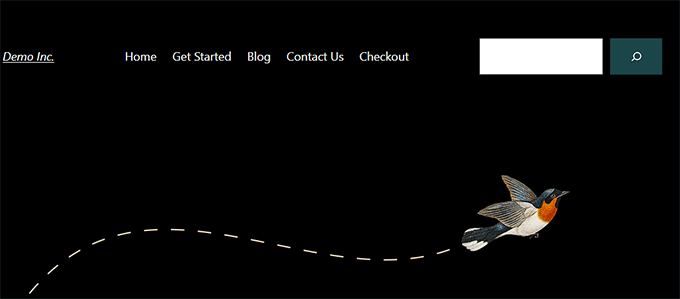
ในทางกลับกัน หากคุณใช้ธีมที่ไม่รองรับโปรแกรมแก้ไขไซต์เต็มรูปแบบ คุณสามารถเพิ่มแบบฟอร์มการค้นหาเป็นวิดเจ็ตได้
เพียงไปที่หน้า ลักษณะที่ปรากฏ»วิดเจ็ต จากแดชบอร์ดผู้ดูแลระบบ WordPress
ที่นี่ คลิกปุ่มเพิ่มบล็อกวิดเจ็ต (+) และเพิ่มบล็อกการค้นหาลงในพื้นที่วิดเจ็ตของคุณ
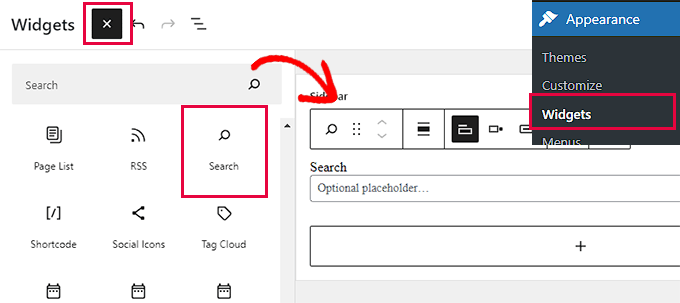
เมื่อ 'เมนูบล็อกวิดเจ็ต' เปิดขึ้น ให้ค้นหาบล็อก 'ค้นหา' และเพิ่มลงในแถบด้านข้าง WordPress ของคุณ
อย่าลืมคลิกปุ่ม 'อัปเดต' ที่ด้านบนเพื่อบันทึกการเปลี่ยนแปลงของคุณ
เมื่อคุณบันทึกการเปลี่ยนแปลงแล้ว ให้ไปที่ไซต์ของคุณและดูการทำงานของช่องค้นหา
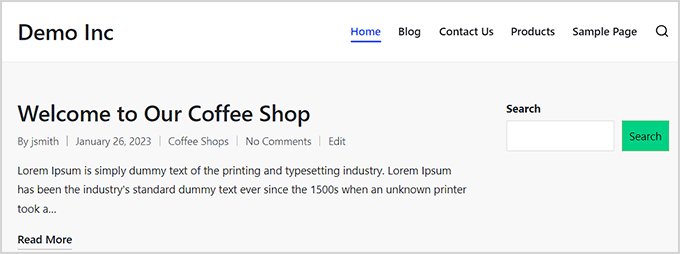
วิธีที่ 2: การเพิ่มการค้นหาหลายภาษาโดยใช้ SearchWP (แนะนำ)
คุณลักษณะการค้นหา WordPress เริ่มต้นที่ใช้โดย TranslatePress นั้นไม่ค่อยดีนัก มันค่อนข้างพื้นฐานและค้นหาเฉพาะข้อความค้นหาในบางสถานที่เท่านั้น
นี่คือที่มาของ SearchWP

เป็นปลั๊กอินการค้นหา WordPress ที่ดีที่สุดในตลาดและช่วยให้คุณสามารถแทนที่การค้นหา WordPress เริ่มต้นได้อย่างง่ายดายด้วยคุณลักษณะการค้นหาที่มีประสิทธิภาพมากขึ้น
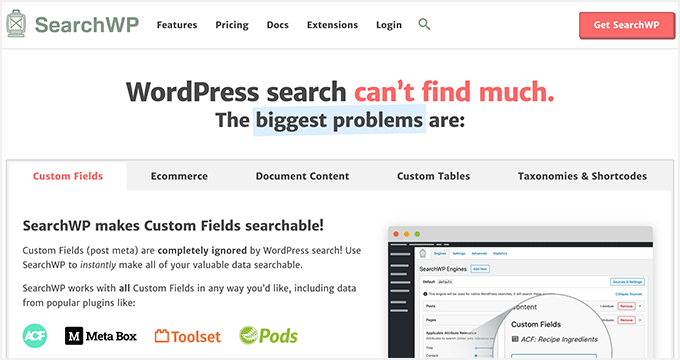
SearchWP สร้างดัชนีการค้นหาโดยอัตโนมัติและจับคู่คำค้นหาในเนื้อหา ชื่อ หมวดหมู่ แท็ก รหัสย่อ เอกสาร ผลิตภัณฑ์ และอื่นๆ
นอกจากนี้ยังแทนที่แบบฟอร์มการค้นหาเริ่มต้นโดยอัตโนมัติเมื่อเปิดใช้งาน ดังนั้นคุณไม่จำเป็นต้องแทนที่หากคุณใช้แบบฟอร์มนี้บนไซต์ของคุณอยู่แล้ว
ดังที่กล่าวไว้ มาดูวิธีเพิ่มการค้นหาหลายภาษาที่ดีกว่าในเว็บไซต์ WordPress ของคุณ
ก่อนอื่น คุณต้องติดตั้งและเปิดใช้งานปลั๊กอิน SearchWP สำหรับข้อมูลเพิ่มเติม โปรดดูคำแนะนำของเราเกี่ยวกับวิธีติดตั้งปลั๊กอิน WordPress
หลังจากนั้น ไปที่หน้า SearchWP » การตั้งค่า จากนั้นคลิกที่ตัวเลือกเมนู 'ใบอนุญาต' เพื่อป้อนรหัสใบอนุญาตของคุณ
คุณสามารถรับรหัสใบอนุญาตได้จากหน้า 'ค้นหาบัญชี WP' ของคุณ เพียงคัดลอกรหัสใบอนุญาตจากที่นั่น
หลังจากนั้นให้วางลงในช่อง 'รหัสใบอนุญาต' จากนั้นคลิกที่ปุ่มเปิดใช้งาน
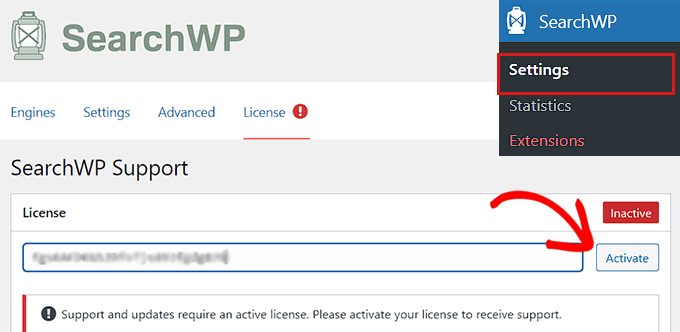
ตอนนี้ คุณก็พร้อมที่จะสร้าง Custom Search Engine แรกของคุณแล้ว
เพียงไปที่หน้า SearchWP » การตั้งค่า จากแดชบอร์ด
จากที่นี่ คุณจะเห็นเครื่องมือค้นหาเริ่มต้นอันดับแรกของ SearchWP สำหรับคุณ ได้รับการกำหนดค่าล่วงหน้าให้ใช้งานได้กับเว็บไซต์ส่วนใหญ่รวมถึงเว็บไซต์หลายภาษา
คุณจะเห็นประเภทโพสต์ของคุณทั้งหมดที่มีแอตทริบิวต์ที่แตกต่างกัน ถัดจากแอตทริบิวต์แต่ละรายการจะมีสไลด์ที่คุณสามารถเลื่อนเพื่อกำหนดน้ำหนักให้กับแอตทริบิวต์นั้นได้
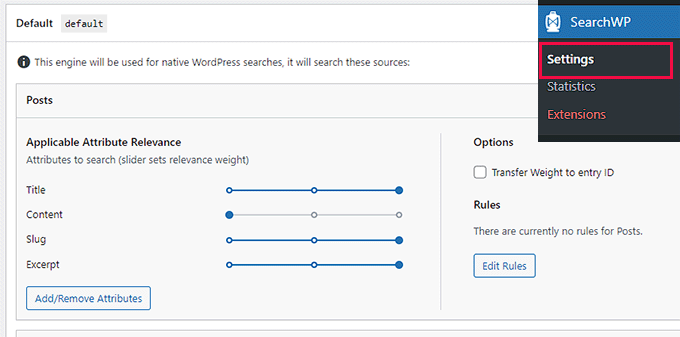
คุณยังสามารถคลิกที่ปุ่มเพิ่ม/ลบแอตทริบิวต์เพื่อรวมพื้นที่เพิ่มเติมในการค้นหา
ตัวอย่างเช่น คุณสามารถเพิ่มฟิลด์และอนุกรมวิธานที่กำหนดเองให้กับแอตทริบิวต์ได้เช่นกัน
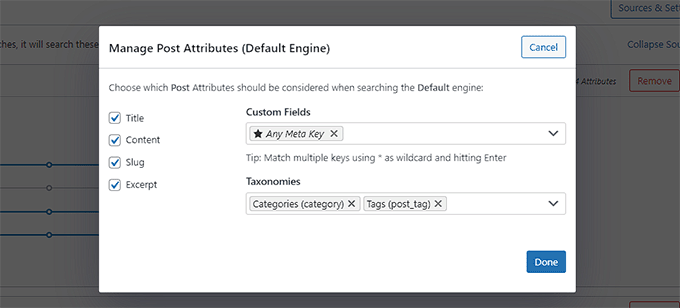
หากคุณไม่แน่ใจเกี่ยวกับการตั้งค่า คุณสามารถปล่อยไว้อย่างนั้นได้ ตัวเลือกเริ่มต้นจะใช้งานได้กับกรณีการใช้งานอื่นๆ
สุดท้าย คลิกที่ปุ่ม Save Engines เพื่อจัดเก็บการตั้งค่าของคุณ
SearchWP จะเริ่มสร้างดัชนีการค้นหาของคุณในพื้นหลัง
ตอนนี้ สิ่งที่คุณต้องทำคือเพิ่มแบบฟอร์มการค้นหาในไซต์ของคุณ
เพิ่มบล็อกการค้นหาในเว็บไซต์ WordPress ของคุณ
SearchWP แทนที่คุณลักษณะการค้นหาในตัว ซึ่งหมายความว่าคุณสามารถใช้แบบฟอร์มการค้นหาเริ่มต้นของ WordPress และจะยังคงใช้ SearchWP เพื่อแสดงผล
หากคุณยังไม่ได้เพิ่มแบบฟอร์มการค้นหาในเว็บไซต์ของคุณ นี่คือวิธีที่คุณจะเพิ่ม
หากคุณใช้ธีมแบบบล็อก คุณจะเพิ่มบล็อกการค้นหาโดยใช้เครื่องมือแก้ไขเว็บไซต์เต็มรูปแบบ
เพียงไปที่หน้า ลักษณะภายนอก » ตัวแก้ไข จากแดชบอร์ดผู้ดูแลระบบ
ในหน้าจอแก้ไข คลิกที่ปุ่มเพิ่มบล็อก (+) ที่ด้านบนและเพิ่มบล็อกการค้นหา
คุณสามารถย้ายบล็อกการค้นหาไปยังพื้นที่ที่คุณต้องการแสดงฟอร์มการค้นหาโดยเลื่อนขึ้นหรือลง
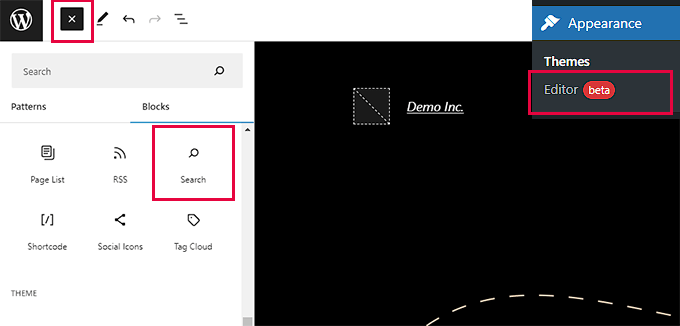
สุดท้าย อย่าลืมคลิกที่ปุ่มบันทึกเพื่อบันทึกการเปลี่ยนแปลงของคุณ
หากคุณใช้ธีมที่ไม่รองรับตัวแก้ไขเว็บไซต์แบบเต็ม คุณจะต้องเพิ่มวิดเจ็ตการค้นหาในแถบด้านข้างหรือพื้นที่พร้อมวิดเจ็ตของเว็บไซต์ของคุณ
ไปที่หน้า ลักษณะที่ปรากฏ»วิดเจ็ต จากแดชบอร์ด
ตอนนี้คลิกที่ปุ่มเพิ่มบล็อก (+) ที่ด้านบนเพื่อเปิด 'เมนูบล็อกวิดเจ็ต'
จากที่นี่ ค้นหาและเพิ่มวิดเจ็ตการค้นหาลงในพื้นที่วิดเจ็ตที่คุณต้องการ
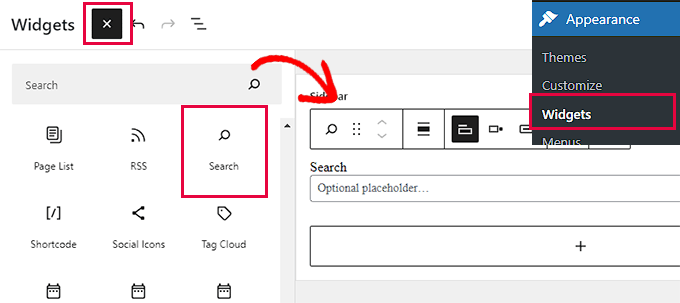
อย่าลืมคลิกปุ่ม 'อัปเดต' ที่ด้านบนเพื่อบันทึกการเปลี่ยนแปลงของคุณ
ต่อไป เพียงไปที่เว็บไซต์ของคุณและใช้ช่องค้นหาที่ได้รับการปรับปรุง
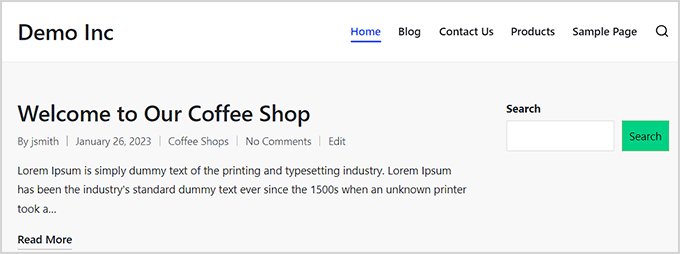
สำหรับข้อมูลเพิ่มเติมและคำแนะนำโดยละเอียด โปรดดูคำแนะนำของเราเกี่ยวกับวิธีปรับปรุงการค้นหา WordPress โดยใช้ SearchWP
เราหวังว่าบทความนี้จะช่วยให้คุณเรียนรู้วิธีเพิ่มการค้นหาหลายภาษาใน WordPress คุณอาจต้องการดูบทช่วยสอนของเราเกี่ยวกับวิธีแก้ไขข้อผิดพลาดในการค้นหา WordPress และบทความของเราเกี่ยวกับวิธีสร้างแผนผังไซต์หลายภาษาใน WordPress
หากคุณชอบบทความนี้ โปรดสมัครรับข้อมูลช่อง YouTube ของเราสำหรับวิดีโอสอน WordPress คุณสามารถหาเราได้ที่ Twitter และ Facebook
